¿Cómo exportar uno o varios correos electrónicos a un documento de Word en Outlook?
En este artículo, presento algunos métodos para exportar uno o varios correos electrónicos a un documento de Word en Outlook.
Exportar un correo electrónico a un documento de Word
Exportar varios correos electrónicos a documentos de Word separados![]()
Exportar un correo electrónico a un documento de Word
En Outlook, no puedes exportar directamente los correos electrónicos a un documento de Word, pero puedes guardar primero el correo electrónico como archivo MHT y luego guardar el archivo MHT como documento de Word.
1. Selecciona el correo electrónico que deseas usar y haz clic en Archivo > Guardar como.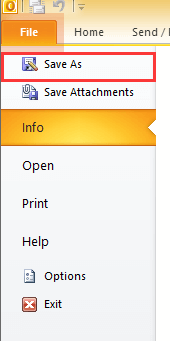
2. En la ventana Guardar como selecciona una carpeta donde colocar el nuevo archivo, dale un nombre y selecciona Archivos MHT desde la lista desplegable Guardar como tipo .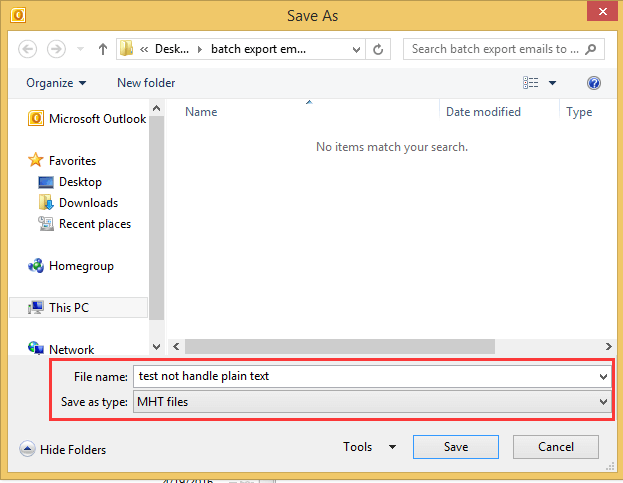
3. Haz clic en Guardar, luego ve a la carpeta que contiene el archivo MHT, haz clic derecho en el archivo y selecciona Abrir con > Microsoft Word. Ver captura de pantalla:
4. Luego, en el archivo de Word abierto, haz clic en Archivo > Guardar como (> Examinar), y selecciona Documento de Word desde la lista desplegable Guardar como tipo en la ventana Guardar como . Ver captura de pantalla:
5. Haz clic en Guardar, ahora el correo electrónico se ha exportado a un documento de Word.
Exportar varios correos electrónicos a documentos de Word separados
Si deseas exportar varios correos electrónicos a documentos de Word separados, con el método anterior, necesitarás repetir el proceso guardando uno por uno. Pero si tienes Kutools para Outlook, la función Guardar correos electrónicos seleccionados en varios formatos de archivo puede guardar rápidamente varios correos electrónicos en documentos de Word separados de una vez.
Instala gratis Kutools para Outlook, y luego sigue los pasos a continuación:
1. Selecciona los correos electrónicos que deseas usar, haz clic en Kutools > Procesamiento Masivo > Guardar correos electrónicos seleccionados en varios formatos de archivo.
2. En la ventana Guardar mensaje como otros archivos selecciona una ruta para colocar los archivos y luego marca la opción Formato de Word También puedes elegir el contenido a guardar en la sección derecha. Ver captura de pantalla:
3. Haz clic en Aceptar. Ahora todos los correos electrónicos seleccionados se han exportado a documentos de Word.
Demostración
Descubre la pestaña Kutools / Kutools Plus en este video, repleta de funciones potentes, ¡incluyendo herramientas de IA gratuitas! Prueba todas las funciones gratis durante 30 días sin ninguna limitación.
Las mejores herramientas de productividad para Office
Noticia de última hora: ¡Kutools para Outlook lanza su versión gratuita!
¡Descubre el nuevo Kutools para Outlook con más de100 increíbles funciones! Haz clic para descargar ahora.
📧 Automatización de correo electrónico: Respuesta automática (disponible para POP e IMAP) / Programar envío de correo electrónico / CC/BCC automático por regla al enviar correo / Reenvío automático (Regla avanzada) / Agregar saludo automáticamente / Dividir automáticamente correos con múltiples destinatarios en emails individuales...
📨 Gestión de correo electrónico: Recuperar correo electrónico / Bloquear correos fraudulentos por asunto y otros filtros / Eliminar duplicados / Búsqueda Avanzada / Organizar carpetas...
📁 Adjuntos Pro: Guardar en lote / Desanexar en lote / Comprimir en lote / Guardar automáticamente / Desconectar automáticamente / Auto Comprimir...
🌟 Magia en la interfaz: 😊Más emojis bonitos y modernos / Avisos cuando llegan emails importantes / Minimizar Outlook en vez de cerrar...
👍 Funciones en un clic: Responder a Todos con Adjuntos / Correos antiphishing / 🕘Mostrar la zona horaria del remitente...
👩🏼🤝👩🏻 Contactos y Calendario: Agregar contacto en lote desde emails seleccionados / Dividir un grupo de contactos en grupos individuales / Eliminar recordatorio de cumpleaños...
Utiliza Kutools en tu idioma preferido — disponible en Inglés, Español, Alemán, Francés, Chino y más de40 idiomas adicionales.


🚀 Descarga con un solo clic — Consigue todos los complementos para Office
Muy recomendado: Kutools para Office (5 en1)
Descarga los cinco instaladores a la vez con solo un clic — Kutools para Excel, Outlook, Word, PowerPoint y Office Tab Pro. Haz clic para descargar ahora.
- ✅ Comodidad en un solo clic: Descarga los cinco paquetes de instalación en una sola acción.
- 🚀 Listo para cualquier tarea en Office: Instala los complementos que necesites cuando los necesites.
- 🧰 Incluye: Kutools para Excel / Kutools para Outlook / Kutools para Word / Office Tab Pro / Kutools para PowerPoint